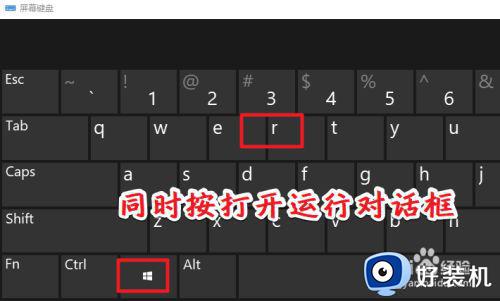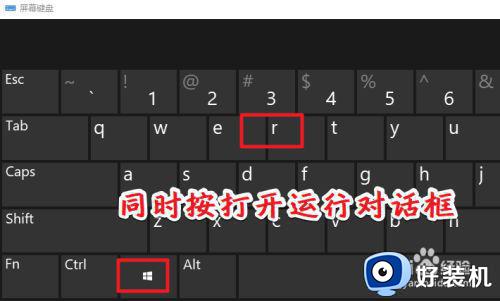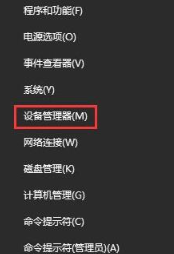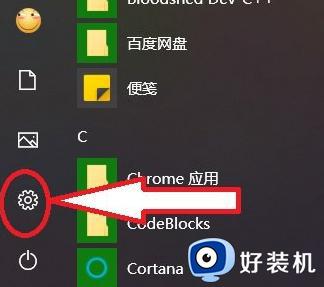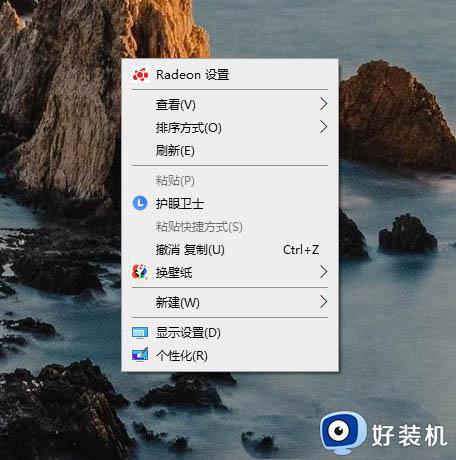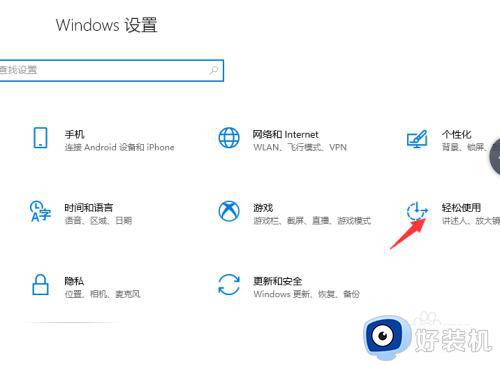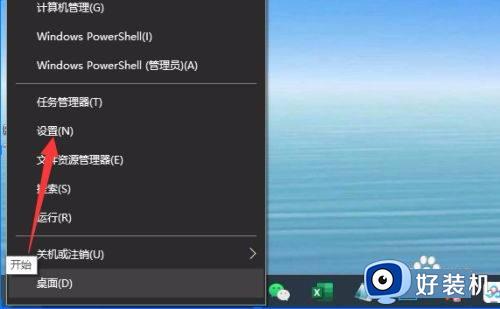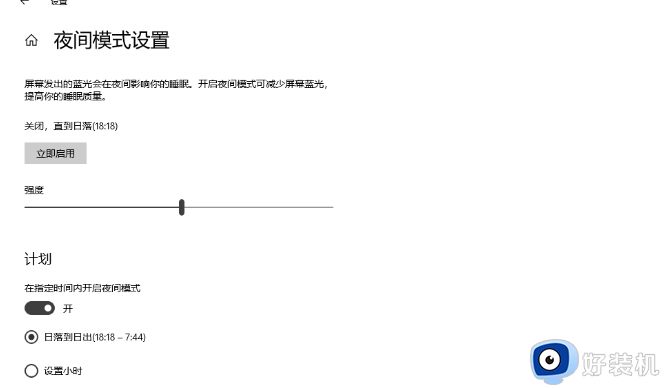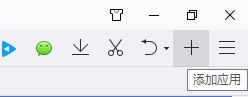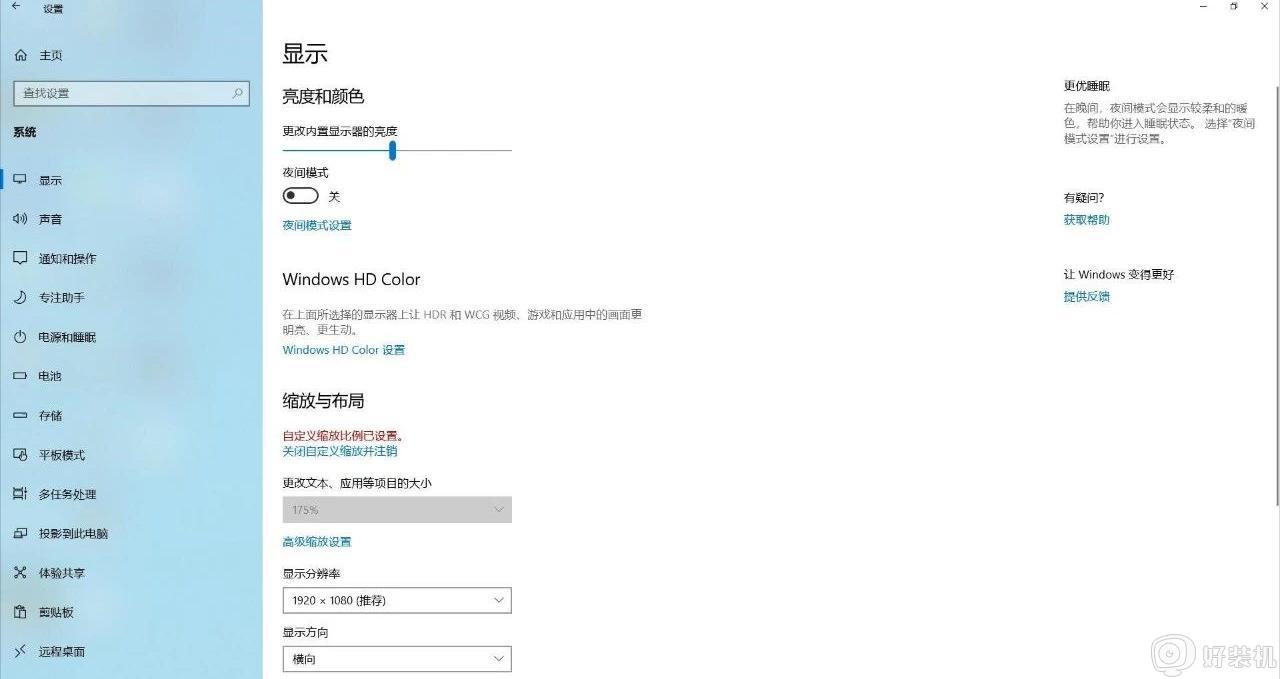win10夜间模式启用不了怎么解决 win10夜间模式打不开的两种解决方法
win10系统开启夜间模式功能可以减少眼睛的疲劳和干涩感,长期要加班的办公一族非常适合此功能。最近,有用户发现win10系统夜间模式启用不了,选项是灰色的,鼠标根本点击不了,针对此疑问,本文教程分享两种解决win10夜间模式打不开的方法步骤。
方法一、
1、同时按WIN+R打开运作提示框。

2、输入devmgmt.msc,打开设备管理器。
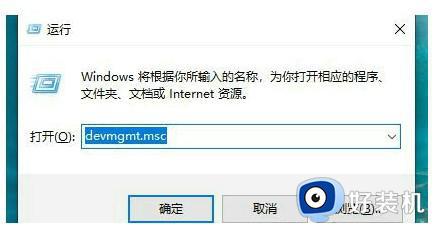
3、找到显卡,右键选择升级。
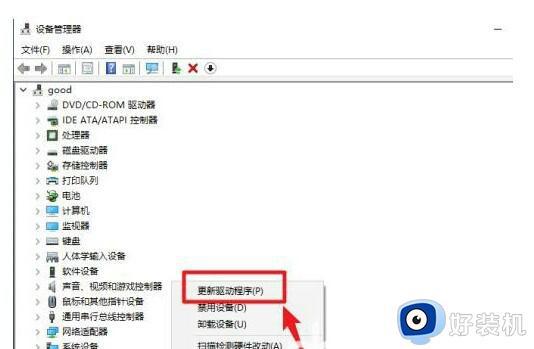
4、在弹出的页面选择下图所示的选项。
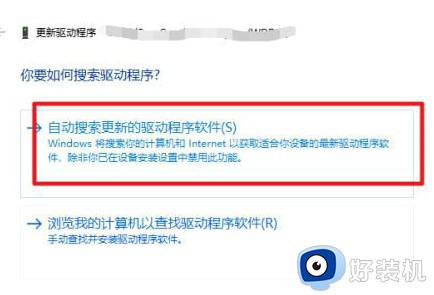
方法二、
1.同时按下Windows+X组合键,在屏幕左下角会弹出快捷菜单中,点击“命令提示符(管理员)”:
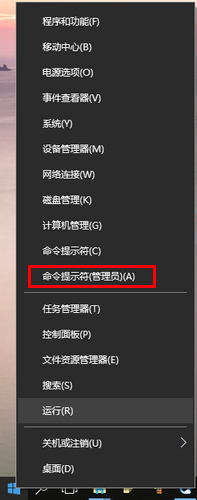
2、此时打开的即是以管理员权限运行的“命令提示符”程序窗口,输入需要运行的命令执行即可:
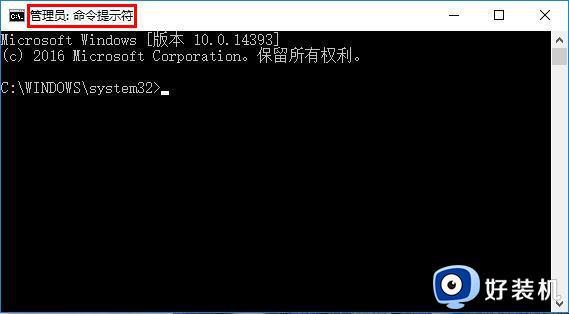
3、运行DISM / Online / Cleanup-Image / CheckHealth 命令以检查图像是否已损坏。
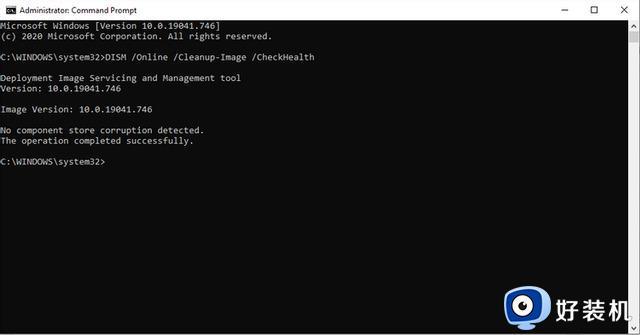
4、如果没有损坏问题,则可以通过Dism / Online / Cleanup-Image / ScanHealth命令运行更高级的扫描 。
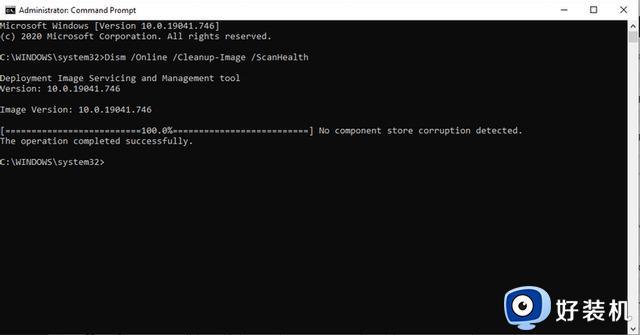
5、请注意,此过程可能需要一段时间。如果通过上述步骤发现损坏问题,请运行 Dism / Online / Cleanup-Image / RestoreHealth命令下载并替换损坏的文件。
6、执行命令后,重新启动计算机即可。
上述教程介绍win10夜间模式打不开的两种解决方法,在夜间启用夜间模式可以减少光线对于眼睛的刺激,有遇到一样问题的,一起参考教程解决吧。